Cara menghitung pertumbuhan penjualan di excel (dengan contoh)
Anda bisa menggunakan rumus berikut di Excel untuk menghitung pertumbuhan penjualan antara dua periode berbeda:
=( B3 - B2 )/ B2
Rumus ini menghitung pertumbuhan penjualan, dengan asumsi nilai pada sel B2 mewakili nilai penjualan periode pertama dan nilai sel B3 mewakili nilai penjualan periode kedua.
Contoh berikut menunjukkan cara menggunakan rumus ini dalam praktik.
Contoh: Cara Menghitung Pertumbuhan Penjualan di Excel
Misalkan kita mempunyai kumpulan data berikut yang menunjukkan total penjualan yang dilakukan oleh sebuah perusahaan selama 10 tahun berturut-turut:
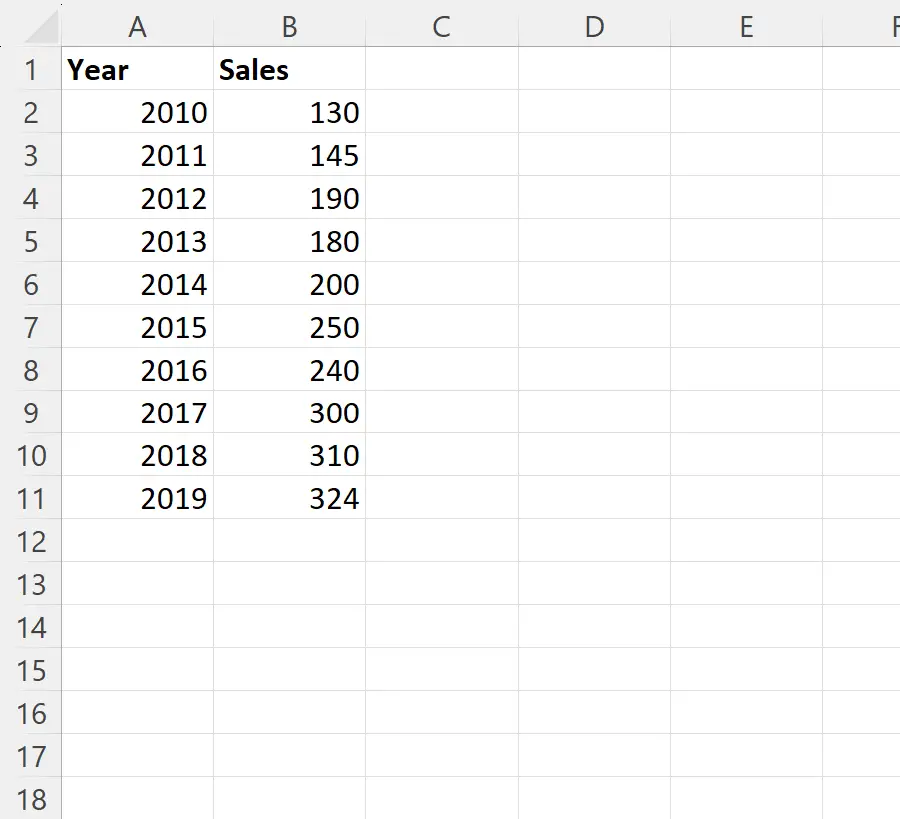
Katakanlah kita ingin menghitung pertumbuhan penjualan setiap tahunnya.
Untuk melakukannya, kita bisa mengetikkan rumus berikut di sel C3 :
=( B3 - B2 )/ B2
Kita kemudian dapat mengklik dan menyeret rumus ini ke setiap sel yang tersisa di kolom C:
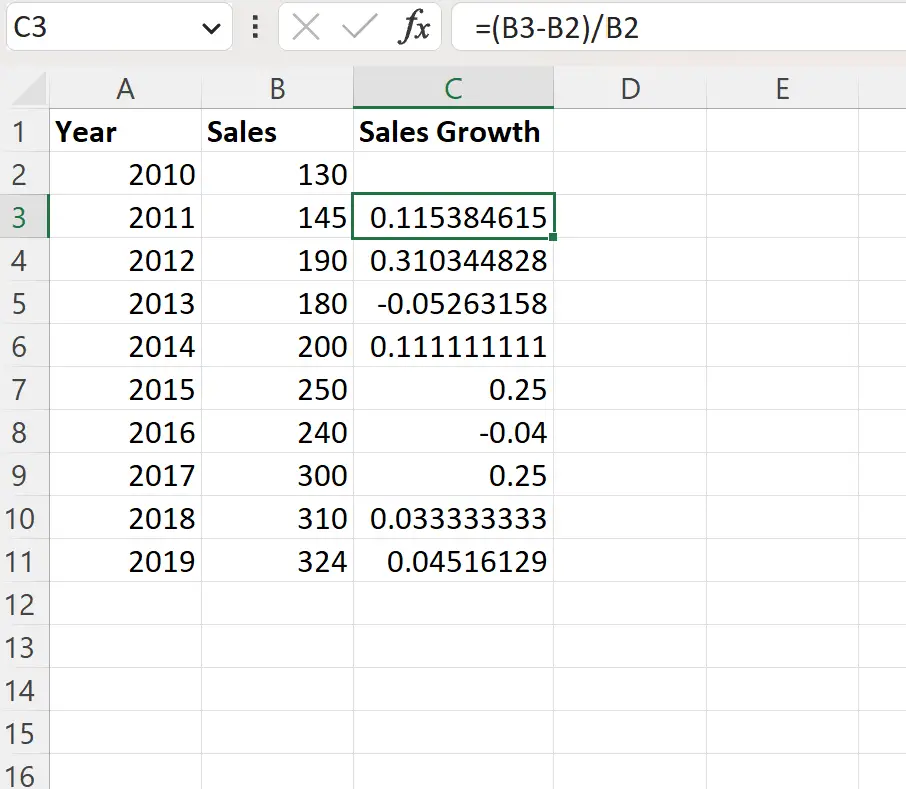
Selanjutnya kita dapat menampilkan nilai pertumbuhan penjualan dalam bentuk persentase dengan cara menyorot cell range C3:C11 lalu klik Persentase pada menu drop-down Format Angka pada grup Angka pada tab Beranda :

Setiap nilai pertumbuhan penjualan kini akan ditampilkan sebagai persentase:
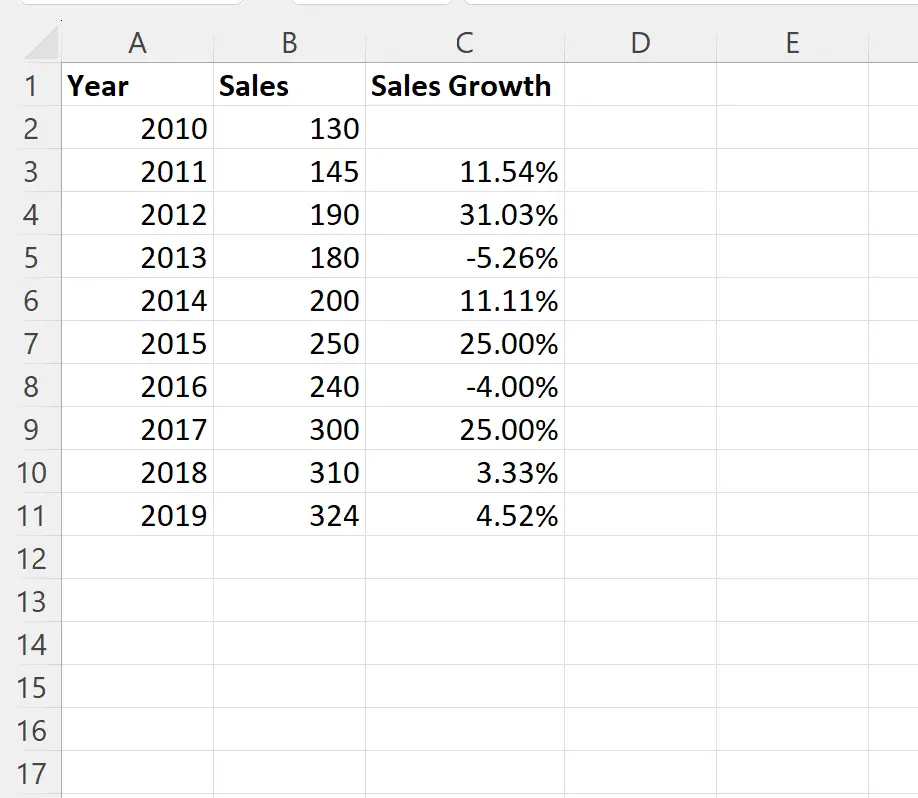
Dari hasilnya kita dapat melihat:
- Penjualan meningkat sebesar 11,54% antara tahun 2010 dan 2011.
- Penjualan meningkat sebesar 31,03% antara tahun 2011 dan 2012.
- Penjualan menurun sebesar 5,26% antara tahun 2012 dan 2013.
Dan seterusnya.
Jika Anda ingin melihat nilai-nilai ini, Anda dapat menyorot rentang sel C3:C11 , lalu klik tab Sisipkan di sepanjang pita atas, lalu klik ikon berlabel Kolom Klaster di grup Bagan :

Akan muncul diagram batang berikut yang menampilkan nilai pertumbuhan penjualan per tahun:
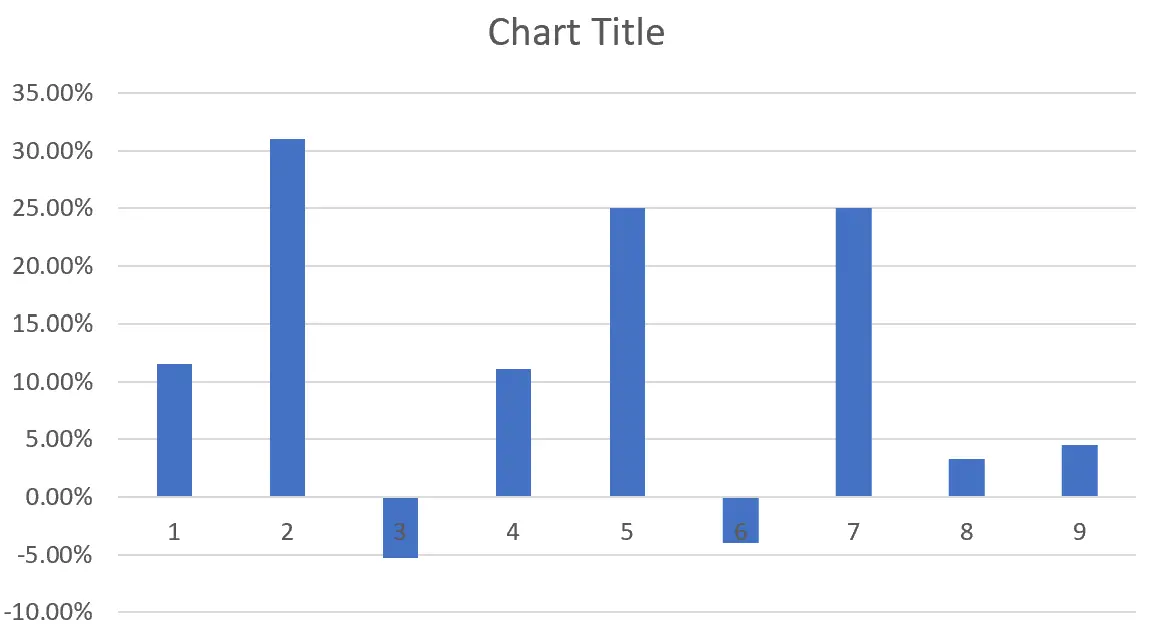
Hal ini memungkinkan kami melihat dengan cepat tahun mana yang memiliki pertumbuhan penjualan positif atau negatif.
Sumber daya tambahan
Tutorial berikut menjelaskan cara melakukan operasi umum lainnya di Excel:
Cara Membuat Perkiraan Penjualan di Excel
Cara mengekstrapolasi data di Excel
Cara menghitung nilai tahun ini di Excel